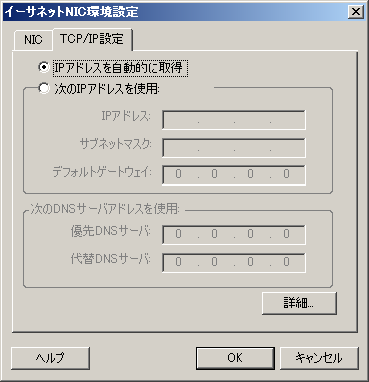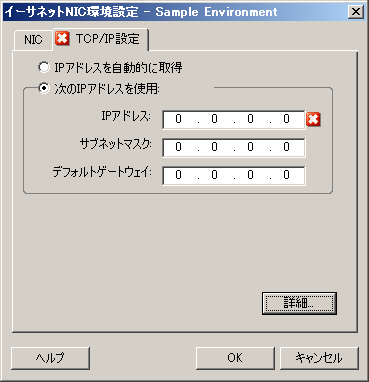6.9 マイグレーションネットワーキングの設定
ワークロードマイグレーションジョブごとに、ワークロードのネットワーキングを適切に設定し、マイグレーションプロセス中にソースワークロードとターゲット相互間、およびPlateSpin Migrate Serverとの間で通信できるようにし、ターゲットワークロードのネットワーク設定をその終了状態に一致させる必要があります。
一時ネットワーキング: ネットワーク設定を制御とも呼ばれ、一時的な事前実行環境にブートされたソースおよびターゲットのワークロードに適用されます。一時ブート環境を使用したオフライン転送を参照してください。
6.9.1 一時(制御の取得)ネットワーク設定
一時(制御の取得)ネットワーク設定は、マイグレーション中に、ソースワークロード、ターゲット、およびPlateSpin Migrate Serverが互いの間でどのように通信するかを制御します。必要な場合、マイグレーション中に、一時的なネットワークアドレスを、ソースおよびターゲットに手動で指定するか、または、それらを構成してDHCPにより割り当てられたIPアドレスを使用することができます。
WindowsおよびLinuxワークロードマイグレーション中に、一時ネットワーク設定が、一時的な事前実行環境にブートされたPlateSpin Migrate Serverのソースおよびターゲットとの通信を制御します。詳細については、WindowsおよびLinuxワークロードのオフライン転送を参照してください。
Solarisワークロードマイグレーション中に、ターゲット用の一時的なネットワーク設定は必要なく、対応するオプションは無効です。ソースワークロードの場合、一時的なネットワーク設定を割り当てる機能は、次の条件を受けます。
-
それが非グローバル化ゾーンを持たない物理マシンである場合、一時的なネットワーク設定はSolaris ソースワークロードに割り当てられることができます。
-
一時的なネットワーク設定は、占有モードのネットワークインタフェースを持つSolarisゾーンであるソースワークロードに割り当てられません。
Solarisワークロードのオフライン転送を参照してください。
一時(制御の取得)ネットワーク設定を構成するには
-
詳細モードの場合: [Migration Job (マイグレーションジョブ)]ウィンドウの[ジョブ環境設定]セクションでをクリックします。ネットワークインタフェースのマッピングおよびTCP/IP設定にアクセスするには、ソースおよびターゲットの領域にあるを適宜クリックします。
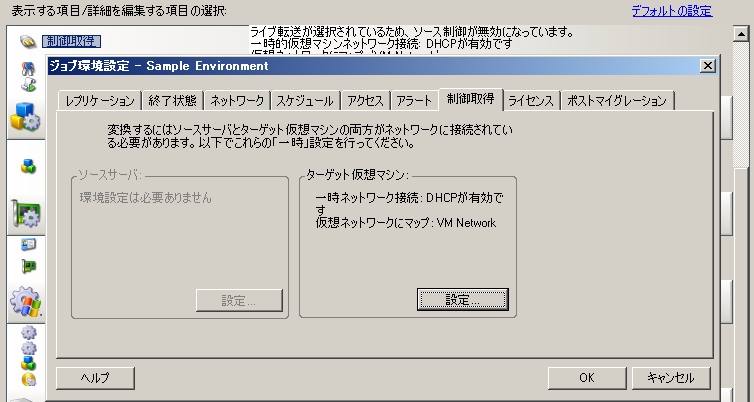
-
ウィザードモードの場合: ウィザードのナビゲーションペインで、をクリックします。またはドロップダウンメニューのまたは行から、を選択します。環境設定オプションを開かずに素早くDHCPを選択するには、を選択します。
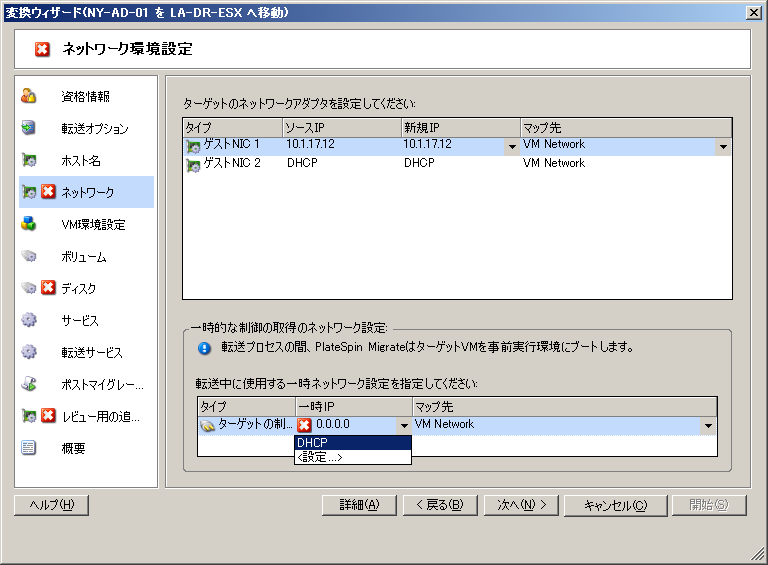
一時ネットワークの環境設定オプションは、ネットワークインタフェースが仮想か物理か、およびWindowsまたはLinuxのワークロードのいずれに接続しているのかに応じて変化します。
ターゲットの制御の取得に関するネットワーク設定は、オフラインマイグレーションプロセス中にのみ使用されます。完了すると、ターゲットのネットワーク設定がターゲットのマイグレーション後のネットワーキングに指定した設定から読み込まれます。ターゲットのマイグレーション後のネットワーキングを参照してください。
一時(制御の取得)ネットワーク設定: 物理ネットワークインタフェース
これらの設定は、ソースの物理マシンにのみ適用されます。ターゲットの物理マシンに関しては、ISOブートイメージを使用するブートプロセス中に一時(制御の取得)ネットワークが設定されます。ターゲット物理マシンの検出および登録を参照してください。

|
|
: ネットワークアダプタが複数存在する場合は、PlateSpin Migrate Serverとターゲットの両方と通信できるアダプタを選択します。 : ドロップダウンリストを使用して、ネットワークカードのデュプレックスを選択します。これは、ネットワークインタフェースが接続されているスイッチのデュプレックス設定と一致する必要があります。100Mbitの全二重に設定されているスイッチポートにソースが接続されており、オートネゴシエーションに変更できない場合は、を選択します。 タブ: クリックしてTCP/IPおよび詳細ネットワーク設定にアクセスします。TCP/IPおよび詳細ネットワーク設定を参照してください。 |
一時(制御の取得)ネットワーク設定: 仮想ネットワークインタフェース
これらの設定はソースとターゲットの両方の制御の取得ネットワーク設定に適用されます。

|
|
: ドロップダウンリストから、オフラインマイグレーション中に使用する仮想スイッチまたはネットワークを選択します。仮想ネットワークアダプタが複数存在する場合は、PlateSpin Migrate Serverとソースマシンの両方と通信できるアダプタを選択します。このネットワークは、ターゲットの仮想マシンがマイグレーション後に実行されるネットワークとは異なっていても構いません。 タブ: クリックしてTCP/IPおよび詳細ネットワーク設定にアクセスします。TCP/IPおよび詳細ネットワーク設定を参照してください。 |
6.9.2 ターゲットのマイグレーション後のネットワーキング
マイグレーションジョブの中で定義されたターゲットのマイグレーション後のネットワーク設定は、マイグレーションの完了後にターゲットのネットワーク環境設定を制御します。これは、物理および仮想のネットワークインタフェース両方に適用されます。
WindowsおよびLinuxワークロードのマイグレーション中に、ワークロードが事前実行環境にブートされる間に、ターゲットワークロードのマイグレーション後のネットワーク設定が行われます。Solarisワークロードのマイグレーション中に、ターゲットのゾーンのホストを通じて、ターゲットのマイグレーション後のネットワーク設定が行われます。
ターゲットのマイグレーション後のネットワーク設定を行うには:
-
詳細モードの場合: [Migration Job (マイグレーションジョブ)]ウィンドウの[ネットワーク環境設定]セクションで、(ターゲットの仮想マシンの場合)または(ターゲットの物理マシンの場合)をクリックします。
-
ウィザードモードの場合: ウィザードのナビゲーションペインで、をクリックします。[ターゲットのネットワークアダプタを設定してください]セクションで、またはドロップダウンメニューからを選択します。環境設定オプションを開かずに素早くDHCPを選択するには、を選択します。
ターゲットのマイグレーション後ネットワーク設定の環境設定オプションは、ネットワークインタフェースが仮想か物理か、およびWindowsまたはLinuxのワークロードのいずれに接続しているのかに応じて変化します。
マイグレーション後の物理ネットワークインタフェース(WindowsおよびLinux)のネットワーキング
これらの設定を使用して、物理的なハードウェアに移行されているワークロードのマイグレーション後のネットワーク設定を行います。
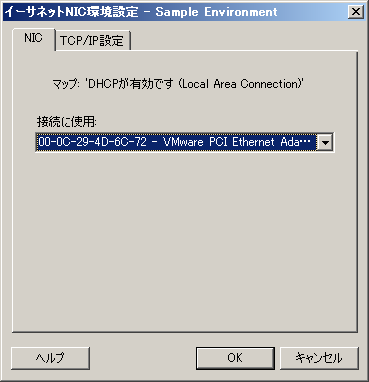
|
|
: ネットワークアダプタが複数存在する場合は、PlateSpin Migrate Serverと通信できるアダプタを選択します。 タブ: クリックしてTCP/IPおよび詳細ネットワーク設定にアクセスします。TCP/IPおよび詳細ネットワーク設定を参照してください。 |
マイグレーション後の仮想ネットワークインタフェース(WindowsおよびLinux)のネットワーキング
デフォルトでは、PlateSpin Migrateによって、ソース上で検出されたNICごとに仮想NICを作成するようなマイグレーションジョブが設定されます。マイグレーション後の接続のために、ターゲットの仮想NICがターゲットの仮想プラットフォーム上の適切な仮想ネットワークにマッピングされていることを確認します。
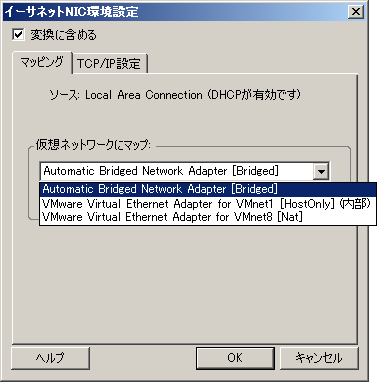
|
|
: このオプションが選択されていると、PlateSpin MigrateによってソースNIC用の仮想NICが作成されます。 ターゲットVM上で使用される仮想ネットワークを選択します。ターゲットVMがサーバと通信できる仮想ネットワークを選択します。 : ターゲットマシンを開始する際に、仮想ネットワークインタフェースに接続するには、このオプションを有効にします。 タブ: クリックしてTCP/IPおよび詳細ネットワーク設定にアクセスします。TCP/IPおよび詳細ネットワーク設定を参照してください。 |
6.9.3 TCP/IPおよび詳細ネットワーク設定
PlateSpin Migrateでは、ソースとターゲットのネットワーク設定の両方、および一時とターゲットのマイグレーション後ネットワーキングの両方に対して、標準のネットワーク環境設定インタフェースが提供されます。環境設定は、オペレーティングシステムによってわずかに異なります。
TCP/IPおよび詳細ネットワーク設定(Windows)
次に、Windowsのワークロードに関する標準のTCP/IPおよび詳細ネットワーク設定を示します。
TCP/IPおよび詳細ネットワーク設定(LinuxおよびSolaris)
次に、Linuxのワークロードに関する標準のTCP/IPおよび詳細ネットワーク設定を示します。